この記事は、テンプレートのダウンロードの記事の続きで、無料ホームページテンプレート.comのテンプレートをMODXで使う時の方法を書いています。
MODXで使うテンプレートのcssファイルやjsファイルをサーバへアップロードします。
MODX公式サイトでは、テンプレートのアップロード先は、 ドメイン/assets/templates/ になっています。
ドメイン/assets/templates/ でも良いのですが、静的なhtmlファイルとしてエクスポートしたくなったときに、assets/templates/フォルダまで必要になってきます。
ドメイン直下のcssフォルダやjaフォルダの方が、直感的にわかりやすいので、ドメイン直下にcssフォルダとjsフォルダを作成し、その中にアップロードします。
cssフォルダのアップロード
FTPソフトを起動し、サーバに接続し、ローカル側が解凍したテンプレートのフォルダを表示しておく。
サーバ側のドメイン直下で右クリックし、「フォルダ作成」をクリック。

半角英字で css と入力し、「OK」をクリック。

cssフォルダに移動し、テンプレートを複数作ることを考え、今回のテンプレート用のフォルダを作る。
ここでは、「tpl_027」というフォルダを作る。
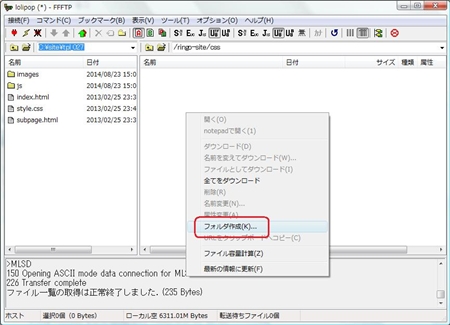

サーバ側の作成したフォルダ(ここでは、tpl_027)に移動し、テンプレートの中の「style.css」ファイルをアップロードする。
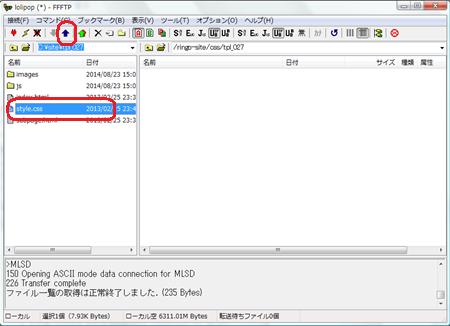
テンプレート(html)側のcssファイルの読み込みは、head内に
<link rel="stylesheet" href="[(base_url)]css/tpl_027/style.css" type="text/css" media="screen">
と書きます。
jsファイルのアップロード
サーバ側はドメイン直下に移動し、右クリックで「フォルダ作成」をクリック。

半角英字で js と入力し、「OK」をクリック。

ローカル側もサーバ側も「js」フォルダに移動し、「css3-mediaqueries.js」ファイルと「html5.js」ファイルをアップロードする。
cssの時は、テンプレート専用のフォルダ(tpl_027)を作成しましたが、「css3-mediaqueries.js」ファイルも「html5.js」ファイルも共有で使えるファイルなので、今回はテンプレート専用のフォルダは作らず「js」フォルダ直下に置きます。
css3-mediaqueries.js = レスポンシブウェブデザインに対応していないIE8以下のブラウザでも対応できるようにするためのファイルです。
html5.js = html5の要素に対応していないIE8以下のブラウザでも対応できるようにするためのファイルです。
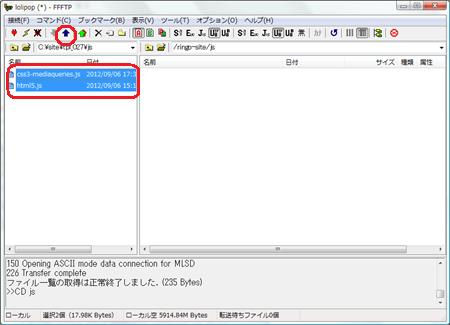
テンプレート(html)側のjsファイルの読み込みは、head内に
<script src="[(base_url)]js/html5.js"></script>
<script src="[(base_url)]js/css3-mediaqueries.js"></script>
と書きます。
次は、テンプレートのhead要素の編集をします。
この記事は、無料ホームページテンプレート.comのテンプレートを使っています
